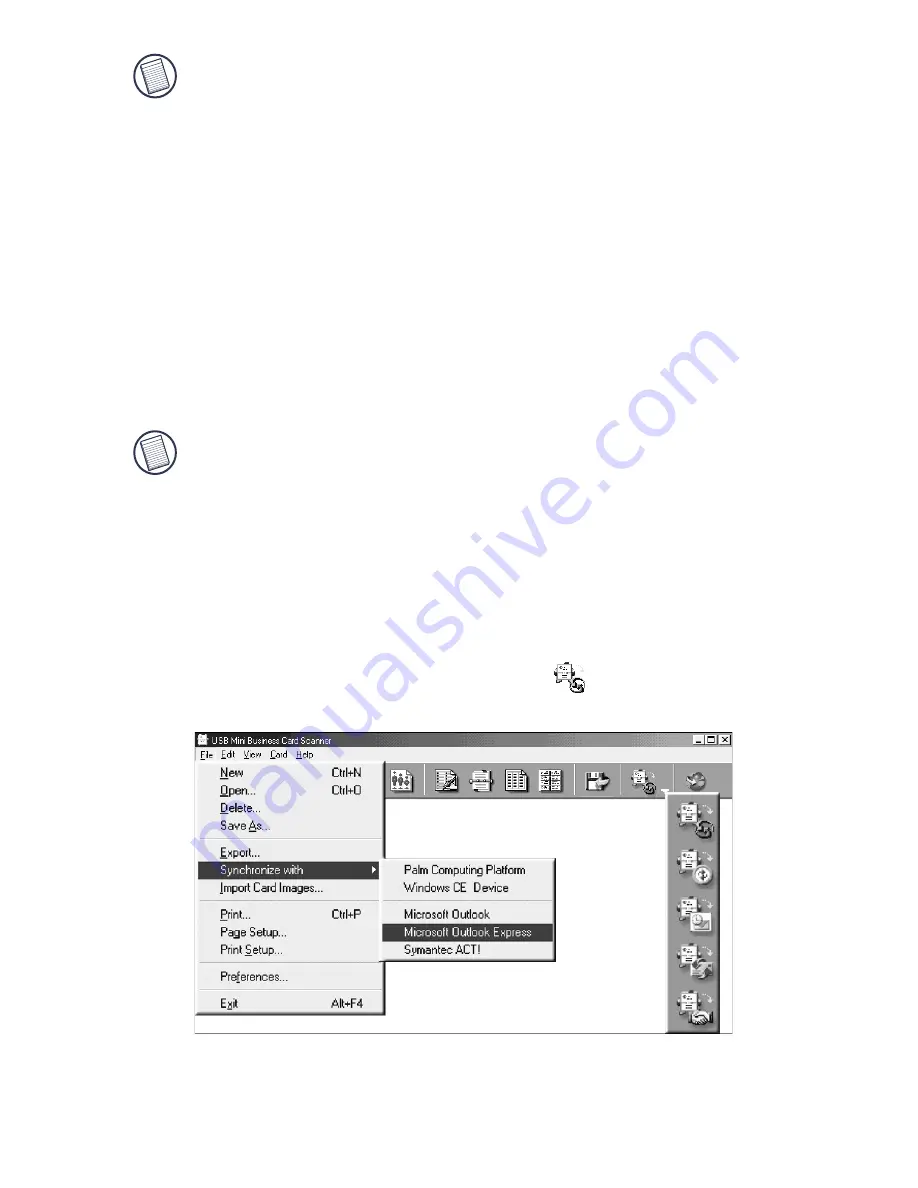
38
OBSERVAÇÕES: o botão Scan, na tela, aparece somente quando a
opção scan estiver configurada para a interface para usuário TWAIN.
Para verificar a opção scan, a partir do aplicativo do Scanner MBC,
clique em
File (Arquivo)
e selecione
Preferences (Preferências)
.
O Scanner MBC começa a ler o cartão de visita e o aplicativo do
Scanner MBC mostra o progresso de reconhecimento.
Depois que o escaneamento estiver completo, aparecerá uma imagem do
cartão com as informações categorizadas para você verificar se as
informações escaneadas estão corretas.
Sincronização das informações
Com o aplicativo do Scanner MBC, você pode sincronizar os seus arquivos
escaneados com o seu PDA ou PIM para garantir que todos os seus
recursos contenham as mesmas informações mais atualizadas.
OBSERVAÇÃO: Para sincronizar as informações, você precisa de um
PIM (Gerenciador de informações pessoais) como o Microsoft Outlook
ou Symantec ACT! ou um PDA que execute o sistema operacional
Windows
®
CE ou Palm
TM
.
Para exportar informações (configuração padrão):
1 A partir do aplicativo do Scanner MBC, clique em
View (Exibir)
,
Card
List (Lista de cartões)
e selecione as informações que deseja exportar.
2 Clique em
File (Arquivo)
, após
Synchronize with (Sincronizar com)
ou
clique no ícone
Synchronize (Sincronizar)
e selecione o programa
com o qual deseja sincronizar.
Barra de ferramentas do Scanner MBC e opções de sincronização
Depois da sincronização completa, aparecerá uma mensagem de
confirmação.


































